mercury怎么设置无线桥接 水星路由器无线桥接设置方法
更新时间:2024-06-20 17:03:57作者:xiaoliu
水星路由器是一款性能稳定、功能强大的无线路由器产品,其中的无线桥接功能更是让用户受益匪浅,想要使用无线桥接功能,首先需要进行一些设置。通过简单的操作步骤,就可以轻松实现无线网络的扩展覆盖,让网络信号更加稳定,让您的网络体验更加顺畅。接下来我们就来详细介绍一下水星路由器无线桥接的设置方法。
操作方法:
1.首先我们设置登录密码后点击下一步(笔者副路由器未使用过;若已设置,在输入密码后会跳转到本文第四步)。
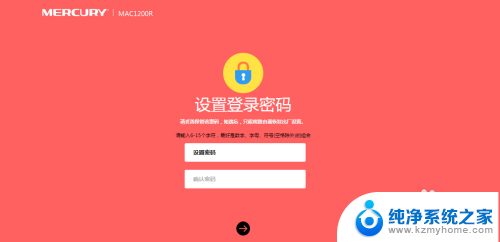
2.第二,此处我们关闭WAN未连接提示窗口。其他无需设置,点击下一步(可以直接点击右上角跳过向导按钮,会直接跳转至本文第4步,查看本文注意事项)。
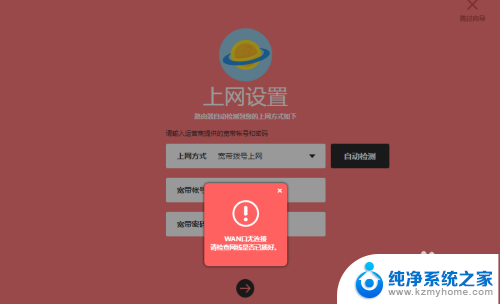
3.第三,设置密码后点击下一步
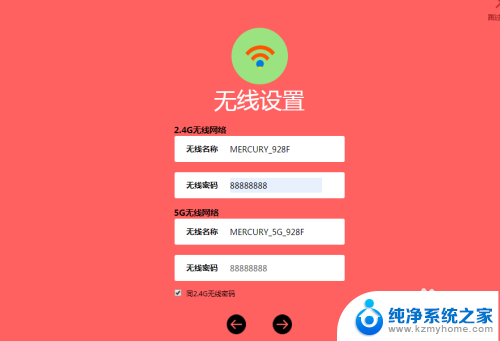
4.第四,看到设置页面,点击左栏无线设置,找到WDS无线桥接设置,点击下一步。(2.4G与5G步骤相同)
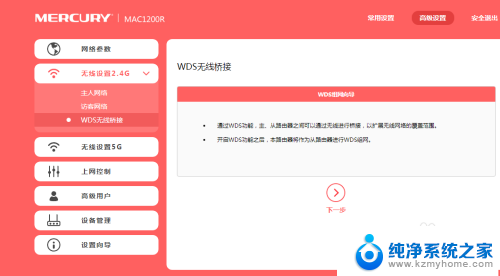
5.找到主路由器后点击右栏选择
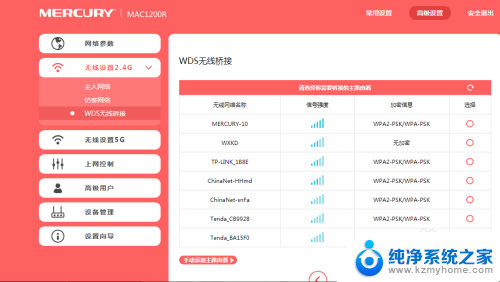
6.输入主路由器无线密码后确认
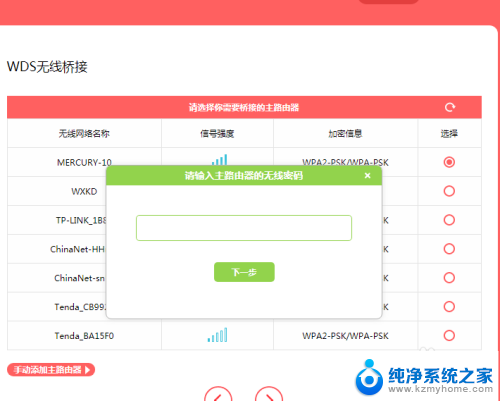
7.然后设置副路由器无线密码后点击下一步
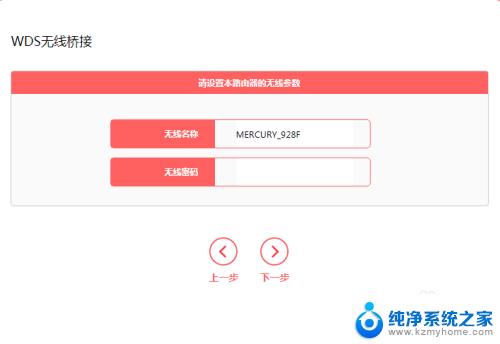
8.为防止登陆冲突电脑自动更改IP地址,点击下一步后保存
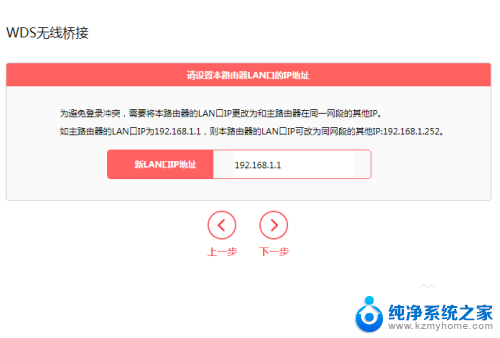
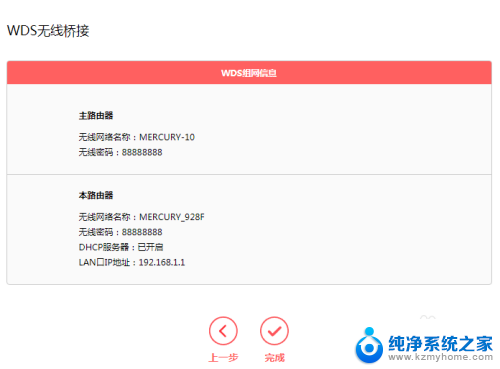
9.电脑自动连接副路由器网络,显示连接后实现无线桥接。
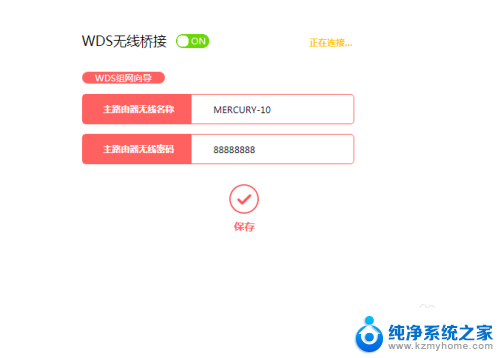
以上就是关于mercury如何设置无线桥接的全部内容,如果有需要的用户,可以按照以上步骤进行操作,希望这对大家有所帮助。
mercury怎么设置无线桥接 水星路由器无线桥接设置方法相关教程
- tp路由器怎么设置无线桥接 tp link路由器无线桥接教程
- 老路由器怎么无线桥接 旧路由器无线桥接设置步骤
- 如何用无线路由器桥接wifi 无线路由器如何进行无线桥接设置
- 老款路由器怎么设置无线桥接 旧路由器怎么进行无线网络桥接设置
- 360路由器桥接设置方法 360路由器桥接设置方法
- wifi有线桥接 路由器有线桥接设置步骤
- 磊科路由器可以直接链接吗 磊科无线路由器桥接配置步骤
- 怎么打开家里的路由器设置 光猫桥接模式设置教程
- tplink无线怎么连接电脑 TP Link无线路由器连接设置步骤
- mercury路由器设置怎么设置 Mercury路由器设置教程
- 微信发送不了语音 微信语音发送不了怎么办
- tcl电视投屏不了 TCL电视投屏无法显示画面怎么解决
- 3dmax打开没反应 3dmax打不开一直加载不出来
- 电视上怎么打开无线投屏 电视怎么打开无线投屏功能
- 文件夹里面桌面没有了 桌面文件被删除了怎么办
- windows2008关机选项 Windows server 2008 R2如何调整开始菜单关机按钮位置
电脑教程推荐
- 1 tcl电视投屏不了 TCL电视投屏无法显示画面怎么解决
- 2 windows2008关机选项 Windows server 2008 R2如何调整开始菜单关机按钮位置
- 3 电脑上的微信能分身吗 电脑上同时登录多个微信账号
- 4 怎么看电脑网卡支不支持千兆 怎样检测电脑网卡是否支持千兆速率
- 5 荣耀电脑开机键在哪 荣耀笔记本MagicBook Pro如何正确使用
- 6 一个耳机连不上蓝牙 蓝牙耳机配对失败
- 7 任务栏被隐藏时,可以按 键打开开始菜单 如何隐藏任务栏并用快捷键调出
- 8 电脑为什么找不到打印机 电脑找不到打印机怎么连接
- 9 word怎么清除最近打开文档记录 Word文档打开记录快速清除技巧
- 10 电脑排列图标怎么设置 桌面图标排序方式设置教程